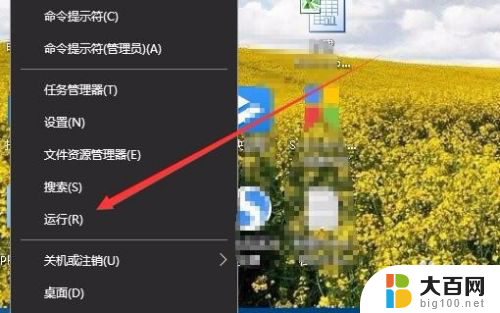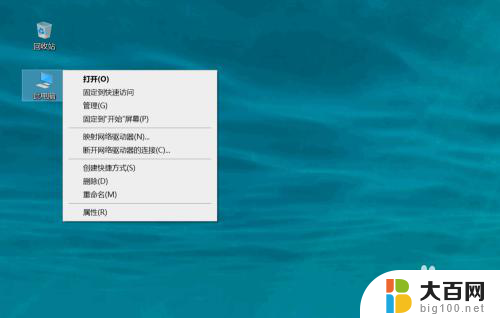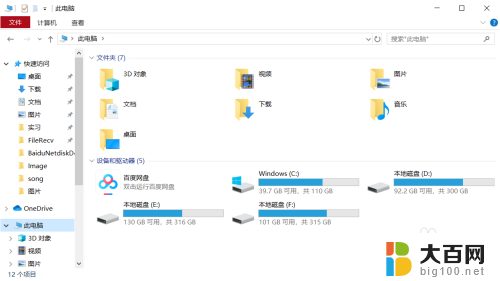怎么看自己显卡的显存 Win10显卡显存大小在哪里查看
更新时间:2024-06-16 11:55:56作者:yang
在使用电脑的过程中,了解自己的显卡显存大小是非常重要的,尤其是在玩游戏或进行其他需要高显存要求的工作时,显卡的性能直接影响到整体的流畅度和效果。如何查看自己的显卡显存大小呢?在Win10系统中,可以通过一些简单的步骤来查看自己显卡的显存大小。接下来我们将介绍具体的操作方法,帮助大家快速了解自己的显卡情况。
具体方法:
1.在Windows10桌面,右键点击左下角的开始按钮。在弹出菜单中选择“运行”菜单项。

2.这时就会打开Windows10的运行窗口,在窗口中输入命令dxdiag。然后点击确定按钮。
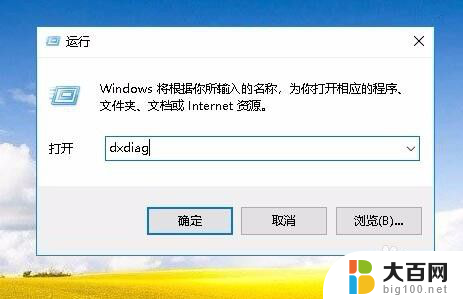
3.接下来就会打开Directx诊断工具窗口,在这里点击“显示”选项卡。
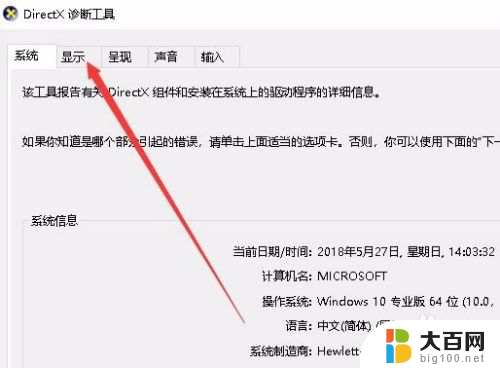
4. 这时在打开的窗口中就会显示出当前显卡的显存大小了。
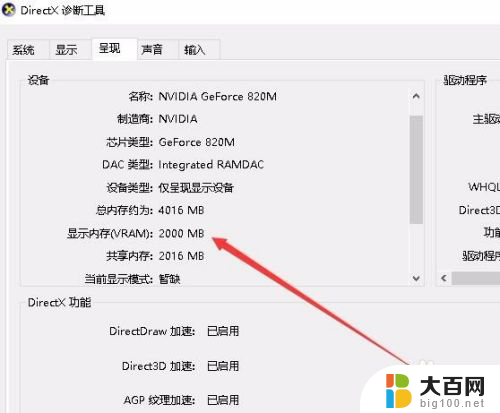
以上就是如何查看显卡显存的全部内容,如果你遇到相同情况,请参考小编的方法进行处理,希望对大家有所帮助。